工资管理系统初始化43页PPT
工资管理系统教学课件

我认为自己在学习过程中保持了积极的学习态度和良好的学习习惯 ,有利于今后的学习和工作。
下一步学习计划安排
深入学习
在掌握基础知识的前提下,我将进一步深入学习工资管理 系统的相关知识和技术,提高自己的专业水平。
实践操作
通过实践操作,我将熟练掌握工资管理系统的操作流程和 技巧,提高自己的实践能力。
教师评价与反馈
教师对学生的操作成果进行评价和反馈,包括操作的规范性、正确性、熟练程 度等方面,以便学生了解自己的优点和不足,并进行改进和提高。
06
总结与展望
本节课重点内容回顾
工资管理系统基本概念
01
了解了工资管理系统的定义、作用及其重要性。
工资管理系统操作流程
02
掌握了工资管理系统的基本操作流程,包括员工信息录入、工
问题解答与指导
教师针对学生在操作过程中遇到的问题进行解答和指导,帮助学生 理解和掌握相关操作技能和知识点。
难点重点讲解
教师根据学生的实际情况和需要,针对系统中的难点和重点问题进行 讲解和演示,帮助学生更好地理解和掌握相关知识和技能。
操作成果展示与评价
学生成果展示
学生展示自己的操作成果,包括已录入的工资数据、计算出的工资结果、生成 的工资条和报表等,以便教师和同学进行评价和反馈。
根据员工出勤情况和小时 工资率计算工资,公式为 :计时工资=出勤小时数 ×小时工资率。
计件工资核算
根据员工完成的产品数量 和计件单价计算工资,公 式为:计件工资=合格产 品数量×计件单价。
加班工资核算
根据国家法律法规和公司 规定计算加班工资,公式 为:加班工资=加班小时 数×加班工资率。
个人所得税计算
强调报表导出格式(如Excel、PDF 等)的多样性和导出后的打印、分 发等操作。
工资管理系统概述(ppt42张)

刘军请假3天的工资变动
工资变动→数据替换
设置个人所得税计税基数
• 设置个人所得税计税基数3500,查看个人 所得税表
工资→业务处理→扣缴所得税
个人所得税扣缴申报表
打开个人所得税税率表
基数修改为3500
重新计算后的个税申报表
例二十一 工资分配设置
工资管理系统
工资系统的操作流程
建账与初始设置
人员变动、工资项目等处理
日常业务处理(计算、费用分配等)
工资分析与打印账表
期末处理
例十八 建工资账套
• • • • • • 工资类别个数:单个 核算币种:人民币 要求代扣个人所得税 不进行扣零处理 人员编码长度:3位 工资账套启用日期:2012-01-01
• 工资表
– 发放签名表、工资发放条、部门工资汇总表、 人员类别汇总表等
• 工资分析表
工资发放签名表
月末处理
• 月末处理是将当月数据经过处理后结转至 下月,每月工资数据处理完毕后均可进行 月末结转,变动项目的数据清零,下月再 输入当月的数据。
• • • • • • • • • • • • • • • • • • • •
工资→设置→人员档案
人员档案界面
例二十 设置工资项目计算公式
• 请假扣款=请假天数*100 • 养老保险=(基本工资+奖励工资)*0.05 • 交通补助=iff(人员类别=“管理人员”,100, 50) • 奖励工资=基本工资*0.1
工资→设置→工资项目设置→公式设置
公式设置界面
员工基本工资数据
工资→设置→工资项目设置
工资项目设置完毕排列顺序
银行名称设置
第四讲工资管理系统初始化
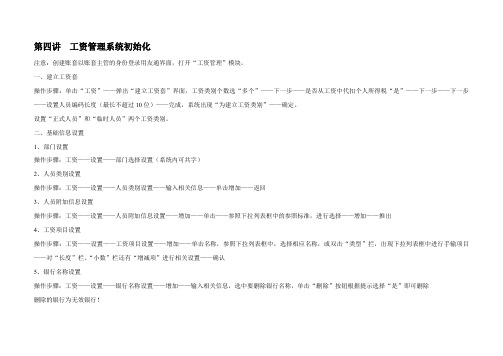
第四讲工资管理系统初始化注意:创建账套以账套主管的身份登录用友通界面,打开“工资管理”模块。
一、建立工资套操作步骤:单击“工资”——弹出“建立工资套”界面,工资类别个数选“多个”——下一步——是否从工资中代扣个人所得税“是”——下一步——下一步——设置人员编码长度(最长不超过10位)——完成,系统出现“为建立工资类别”——确定。
设置“正式人员”和“临时人员”两个工资类别。
二、基础信息设置1、部门设置操作步骤:工资——设置——部门选择设置(系统内可共字)2、人员类别设置操作步骤:工资——设置——人员类别设置——输入相关信息——单击增加——返回3、人员附加信息设置操作步骤:工资——设置——人员附加信息设置——增加——单击——参照下拉列表框中的参照标准,进行选择——增加——推出4、工资项目设置操作步骤:工资——设置——工资项目设置——增加——单击名称,参照下拉列表框中,选择相应名称,或双击“类型”拦,出现下拉列表框中进行手输项目——对“长度”栏、“小数”栏还有“增减项”进行相关设置——确认5、银行名称设置操作步骤:工资——设置——银行名称设置——增加——输入相关信息,选中要删除银行名称,单击“删除”按钮根据提示选择“是”即可删除删除的银行为无效银行!固定资产系统的初始化注意:1、以账套主管(有权限的其他操作员也可)的身份登录用友通,并进行固定资产初始化设置,在主界面选择“固定资产”模块进入。
2、没有启用的模块,不能进行初始化设置。
3、只有系统管理员和账套主管有权限启用系统模块。
4、各系统的启用日期必须大于等于账套的启用日期。
5、当发现固定资产初始化设置出现错误,而不能再更改但必须纠正时,则只能通过“重新初始化”功能实现。
一、建立初始化操作步骤:单击“固定资产”模块,出现这是第一次打开此账套,还未进行过初始化,是否进行初始化——是——点击“我同意“——下一步,显示”启用月份“(只能查看不能修改)——下一步——进入”折旧信息“,选中”本账套计提折旧“(否则系统不予计提折旧)——选择“主要折旧方法”和折旧汇总分配周期——选择当(月初以计提月份=可使用月份)时剩余折旧全部提足——下一步——进如“编码方式”——下一步——进入“财务窗口”——进行相关设置——完成——是注:不选在对账不平情况下允许固定资产月末结账!二、基础设置1、选项卡操作步骤:固定资产——设置——选项——单击“与账务系统接口”进行相关输入,单击其他选项(基本信息在系统初始化后不可修改)2、部门对应折旧科目操作步骤:固定资产——设置——部门对应科目设置——选择要设置货修改科目的部门,单击修改3、资产类别操作步骤:固定资产——设置——部门类别——增加——输入相关信息——保存4、增减方式对应的入账科目操作步骤:固定资产——设置——增减方式——选择“赠加方式”或“减少方式”——修改——输入相关信息——保存5、使用状况操作步骤:固定资产——设置——使用状况——您要哪一种状况,增加下一级请从目录中选中状况——单击增加——进行相关输入——保存。
用友ERP工资系统初始化课件
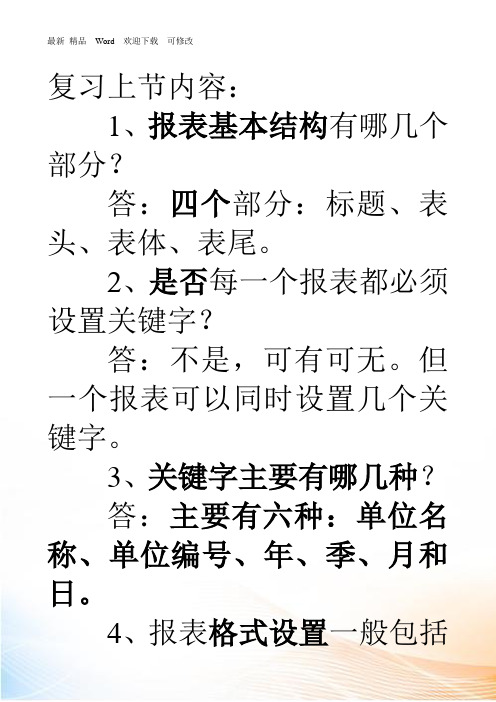
复习上节内容:1、报表基本结构有哪几个部分?答:四个部分:标题、表头、表体、表尾。
2、是否每一个报表都必须设置关键字?答:不是,可有可无。
但一个报表可以同时设置几个关键字。
3、关键字主要有哪几种?答:主要有六种:单位名称、单位编号、年、季、月和日。
4、报表格式设置一般包括哪些内容?答:一般包括七项内容:表尺寸、行高列宽、组合单元、项目内容、单元属性、画表格线和关键字。
5、报表公式主要有哪几种?答:主要有单元公式、审核公式和舍位平衡公式。
引入新课:2.账套初始化2.4工资系统的初始化设置一、任务1、建立工资账套示例2.16:300账套工资系统的参数:工资类别有两个,工资核算本位币为人民币,不核算计件工资,自动代扣所得税,进行扣零设置且扣零到元,人员编码长度采用系统默认的10位。
工资类别为“在岗人员”和“退休人员”,并且在岗人员分布各个部门,而且退休人员只属于人事部门。
第一次进入工资系统,根据建账向导逐步完成工资账套。
2、设置人员附加信息示例2.17:人员的附加信息为“性别”和“学历”。
设置︱人员附加信息设置,[增加],输入或参照选择,最后[返回]。
注意:已使用过的人员附加信息不可删除,但可以修改。
3、设置人员类别人员类别是指按某种特定的分类方式将企业职工分成若干类型。
示例 2.18:企业的人员类别包括“企业管理人员”、“车间管理人员”、“采购人员”、“销售人员”和“其他人员”。
设置︱人员类别设置,[增加],输入后[增加],最后[返回]。
注意:人员类别名称可随时修改。
但已经使用的人员类别不允许删除。
4、设置工资项目设置工资项目是定义工资项目的名称、类型和长度等。
工资项目名称类型长度小数增减项基本工资数字8 2 增项职务补贴数字8 2 增项福利补贴数字8 2 增项交通补贴数字8 2 增项奖金数字8 2 增项缺勤扣款数字8 2 减项住房公积金数字8 2 减项缺勤天数数字8 2 其它计税工资数字8 2 其它设置︱工资项目设置,[增加],直接输入名称或在名称参照中选择名称,其他项选择输入。
工资管理系统初始化处理形式课件
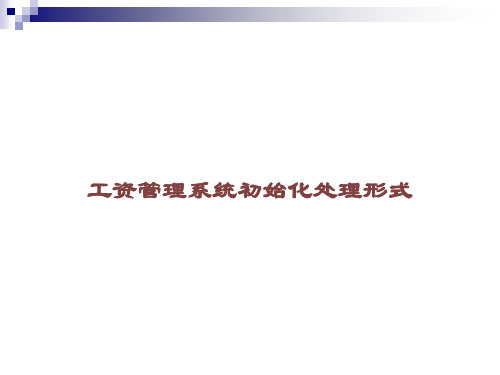
工资管理系统初始化处理形式
16
2. 删除工资类别
在工资管理主界面,单击【文件】菜单下的【删除 工资类别】,删除工资类别时,可双击所要删除的 工资类别,或单击所选工资类别后,单击〖确认〗。
注意:只有主管才有权删除工资类别,且工资类别 删除后数据不可再恢复。
工资管理系统初始化处理形式
17
3. 打开工资类别 在工资管理主界面,单击【文件】菜单下的【打开
工资类别】。打开工资类别时,可双击所要打开 的工资类别或单击所选工资类别后,单击〖确 认〗。
4. 关闭工资类别 在工资管理主界面,单击【文件】菜单下的【关闭
工资类别】,则关闭正在使用的工资类别及所有 正在进行的功能操作。
工资管理系统初始化处理形式
18
打开工资类别后,“工资类别”菜单下显示 “打开工资类别”和“关闭工资类别”两个 选项。单击“关闭工资类别”后,“工资类 别”菜单下显示“新建工资类别”、“打开 工资类别”和“删除工资类别”选项。
工资管理系统初始化处理形式
2
【本章难点】
1、设置工资项目和计算公式
2、工资分摊和自动转账凭证的生成
3、期末工资管理子系统生成数据向总账系统 的传递
工资管理系统初始化处理形式
3
第一节 工资管理系统概述
工资核算系统是我国使用最早和最普及的会 计核算子系统。采用工资管理系统进行工资 核算,可以有效提高工资核算的准确性。
部门设置 人员类别设置 人员附加信息设置 工资项目设置 银行名称设置
安装工资管理系统 启动工资管理系统
参数设置 扣税设置
建立工资账套
扣零设置
基础设置
人员编码设置
工资类别设置
工资项目选择 计算公式设置
工资管理系统初始化(ppt33张)

5.设置银行名称
1.
操作步骤:
(1)执行“设置”|“银行名称设置”命令,打开“银行名 称设置”对话框,修改“工商银行”为“中国工商银行”, 修改“录入时需要自动带出的账号长度”为“8”; (2)单击列表中的“建设银行“,单击”删除“按钮,系 统提示”删除银行将相关文件及设置一并删除,是否继续?” (如图6),单击“是”按钮,同理删除农业银行,单击 “返回”按钮退出。
8.设置在岗人员工资类别的工资项目 1.
图10
9.设置“缺勤扣款”和“住房公积金” 的计算公式 1.
操作步骤:
(1)在工资项目设置对话框中单击“公式设置”选项卡,打开 “工资项目设置-公式设置”对话框,单击“增加”按钮,从下 拉列表中选择“缺勤扣款”工资项目; (2)单击“缺勤扣款公式定义”区域,在下方的工资项目列表 中单击选中“基本工资”,单击选中“运算符”区域中的“/”, 在“缺勤扣款公式定义”区域中继续录入“22”,单击选中“运 算符”区域中的“*”,再单击选中“工资项目”列表中的“缺 勤天数”(如图11); (3)单击“公式确认”按钮,以此方法设置“住房公积金”的 计算公式。
注意事项:
(1)对于“名称参照”下拉列表中没有的项目可以直接输入; 或者从“名称参照”中选择一个类似的项目后再进行修改,其 他项目可以根据需要进行修改; (2)此所设置的工资项目是针对所有工资类别所需要使用的 全部工资项目; (3)系统提供的固定工资项目不能修改和删除。
4.设置工资项目 1.
图4
图5
2.人员附加信息 增加人员附加信息“性别”和“学历” 3.人员类别设置
设置人员类别为“企业管理人员”、“经营人员”、“车间 管理人员”和“生产工人”。
实验资料
1.
工资管理系统初始化课件

THANKS
感谢您的观看。
该公司在选择工资管理系统时,注重厂商的国际化经验和产品功能。经过多轮评估和谈判,最终选择了具有丰富国际化经验的某厂商的工资管理系统。在实施过程中,该公司与厂商共同制定了系统实施计划和培训计划。
该工资管理系统成功上线后,实现了全球员工薪资和福利的统一管理。管理层可以通过系统进行跨国薪资分析和决策,员工则可以在不同国家使用相同的工资管理系统进行薪资查询和比较。该系统还支持多种货币转换和税务计算功能,满足了跨国公司的特殊需求。
05
CHAPTER
工资管理系统初始化案例分享
大型企业概述
该大型企业是一家全球领先的制造企业,员工数量众多,需要一个高效、可施过程
该企业在选择工资管理系统时,采用了招标方式,经过多轮筛选和评估,最终选择了某知名厂商的工资管理系统。在实施过程中,该企业与厂商密切合作,共同完成了系统架构、功能开发、数据迁移等一系列工作。
详细描述
总结词
系统运行慢问题通常是由于系统硬件性能不足、软件配置不当或数据量过大所导致的。
要点一
要点二
详细描述
在工资管理系统中,系统运行慢问题可能会影响到员工工资的计算、报表生成等业务处理速度,因此需要采取有效的措施来提高系统的运行速度。首先,根据业务需求选择合适的硬件配置,包括CPU、内存、硬盘等;其次,优化软件配置,如数据库连接、网络连接等;最后,定期对数据进行清理和优化,以减少数据量对系统性能的影响。
该工资管理系统成功上线后,为该金融企业提供了高度定制化的薪资计算和管理功能。系统可以根据不同金融产品的收益分配规则进行薪资计算,同时保证了员工薪资的准确性和公正性。管理层还可以通过系统进行金融行业薪资对比和分析,为公司的战略决策提供数据支持。
工资管理系统PPT课件

【学习目的与要求】:
了解工资管理系统的目标 理解工资管理系统的业务流程 理解工资管理系统的功能结构 掌握工资管理系统的数据处理流程 掌握工资管理系统数据库设计
5.1工资管理系统概述
5.1.1工资管理系统的任务
工资 工资管理系统的主要任务
(1)工资计算 (2)工资分配 (3)根据管理的需要提供相关的工资统计分析数据。 (4)及时处理职工调入、调出、内部调动及工资调
2.业务处理
(1)工资变动 (2)扣缴个人所得税 (3)银行代发 (4)分摊工资
16.04.2020
.
10
5.4工资管理系统功能结构
3.统计分析 4.凭证处理
(1)凭证的录入和审核不能为同一人; (2)凭证的查询可以采用多种方式:按日期、凭证
号、编码等进行查询; (3)凭证录入中借贷方金额的控制。
整数据。
16.04.2020
.
2
5.1工资管理系统概述
5.1.2工资的构成与计算方法
应发工资=基本工资+工龄工资+职称工资+岗位 工资+津贴+加班加点工资+奖金
扣款合计=水电费+保险费+个人所得税+迟到扣 款+病假扣款+事假扣款+旷工扣款+其他扣款
实发工资=应发工资-扣款合计
16.04.2020
银行,由银行转入职工的工资卡。 (5)编制工资费用分配表、所得税申报表、职工福利
费计提表,并填制相应记账凭证,进行账务处理
16.04.2020
.
7
5.4工资管理系统功能结构
5.4.1工资管理系统功能结构图
工资管理系统功能结构图:
工资管理系统的系统初始设置(ppt 36页)

调用“设置”菜单下的“工资项目设置”功能,系 统弹出“工资项目设置”窗口,如图5-6所示。
增加一个新的工资项目的方法如下: 首先,点击“增加”钮,此时光标停在工资项目栏
上,如果所要增加的项目在窗口右边的名称参 照列表框中有现成的,则可从中直接挑选,否 则需要输入新项目的名称。
2006年浙江省级精品课程
丽水职业技术学院《会计电算化》系列课件
2006年浙江省级精品课程
丽水职业技术学院《会计电算化》系列课件
工资项目名称输完后,接着确定该项目的数据类型、 长度、小数(如果所选类型是数字型的话),数 据类型可通过双击该栏目并在弹出的列表框中 进行挑选(数字型或字符型),最后是“增减项” 的确认,
可在增项、减项以及其他项3个可选项中选择其一, 选择的依据是该项目对所发工资额的影响是增 加、扣减还是没有影响。
2006年浙江省级精品课程
丽水职业技术学院《会计电算化》系列课件
友情提示:
多类别工资管理时,关闭工资类别后,才能新增工 资项目。
2006年浙江省级精品课程
丽水职业技术学院《会计电算化》系列课件
(六)银行名称设置
按照现行银行结算办法的规定,各单位必须通过各 自的银行基本户进行工资发放;对于工程施工 人员的工资,应当通过基本建设的基本户进行 工资发放,因此我们需要输入基本户的银行名 称。
丽水职业技术学院《会计电算化》系列课件
“中方人员”项被选中,意味着该员工若要由计算机 自动扣税的话,按中方人员个人所得税的扣缴 计算方法计税,未选中且需要计税的,则按外 方人员的扣税计算方法计税。
在增加人员档案时,“停发工资”、“调出”以及 “数据档案”都不可用,只有在修改此人员档 案时,这些项目才能被使用。
第五章工资管理系统PPT教学课件

则“企业管理人员”的岗位工资是700,“福利人员”的 岗位工资是400,一般工人的岗位工资是150。
20205/1.2/1职0 工类别设置:
10
5.3.2 系统初始设置
6.档案设置 (1) 部门档案:部门编码、部门名称、负责人、部门属性 (2) 职工档案:姓名、编号、部门、类别、银行帐号等。 (3) 银行档案:设置多个代理发放工资的银行。 7.工薪税率设置 (1) 基础参数。 (2) 累进税率表。 8.计件工资标准设置 9.打印格式设置
第五章 工资管理系统
2020/12/10
1
5.3 工资管理系统
5.3.1 基本功能与操作流程 5.3.2 系统初始设置 5.3.3 工资数据的录入 5.3.4 工资计算与其他处理 5.3.5 期末处理 5.3.6 工资数据的输出
2020/12/10
2
5.3.1 基本功能与操作流程
1.工资核算及管理的内容 (1) 工资的计算和工资的发放。 (2) 工资的分配:指将企业发放的工资,于月末按照用 途进行分配,并编制会计分录分别记入有关科目。 2.工资管理系统的特点 (1) 工资结构的可变性。由于不同单位的工资结构不相 同,因此系统必须提供定义工资项目的功能,以提高系 统的通用性。 (2) 设置必须灵活方便。
2020/12/10
11
5.3.3 工资数据的输入固定数据:主要指 Nhomakorabea员基本信息
变动数据:员工的具体工资项数据
1.工资固定数据的管理(增、删、改)
在日常操作中会涉及员工的增删变动,用户在核算工资之 前必须预先处理员工的变动信息。删除员工有两种情况:
一是需要删除的是新增员工或是为新会计年度的第一个月, 由于尚未输入工资数据可直接删除;
第6章 工资管理系统 实验1 工资管理系统初始化

2.人员附加信息 增加人员附加信息“性别”和“学历” 3.人员类别设置
设置人员类别为“企业管理人员”、“经营人员”、“车间 管理人员”和“生产工人”。
实验资料
1.
4.工资项目
工资项目名称 基本工资 岗位津贴 福利费 交补 奖金 类型 数字 数字 数字 数字 数字 长度|位 8 8 8 8 8 小数|位 2 2 2 2 2 增减项 增项 增项 增项 增项 增项
实验准备
1.
将系统日期修改为“2012年1月1日”。 引入光盘中的“实验帐套\(3-1)总账系统 初始化“帐套数据,以“周健”身份注册进 入企业门户,启用“工资管理”系统。
1.
实验指导
1.建立工资套
1.
操作步骤:
(1)打开企业门户的“业务”选项卡,执行“财务会计”|“工资管理” 命令,打开“建立工资套-参数设置”,选择本帐套所需处理的工资 类别个数为“多个”(如图1); (2)单击“下一步”按钮,打开“建立工资套-扣税设置”对话框, 选中“是否从工资中代扣个人所得税”复选框; (3)单击“下一步”按钮,打开“建立工资套-扣零设置”对话框, 单击选中“扣零”前的复选框,再选择“扣零至元:即工资发放时不 发10元以下的元,角,分。”单选按钮; (4)单击“下一步”按钮,修改人员编码长度,单击“完成”按钮, 系统提示“未建立工资类别”,单击“确定”按钮,打开“工资类别 向导”对话框,单击“取消”按钮,完成建立工资账套的过程。
2.设置人员附加信息 1.
图2
3. 设置人员类别
1.
操作步骤:
(1)执行“设置”|“人员类别设置”命令,打开“类别设置” 对话框; (2)单击“增加”按钮,在类别文本框中输入“企业管理人 员”,并以此方法再增加其他的人员类别,最后将“无类别” 项目删除。设置完成后(如图3)。
